
- Де знайти драйвера до нашого ноутбука? - Питають мене знайомі (вони купили його з рук), а я відповідаю:
- На компакт-диску, який додавався до вашого комп'ютера при покупці.
- Ти смієшся, ми ж з рук його купили, нам навіть коробку від нього не дали, встановили ми на нього хрюшу, а де знайти драйвера не знаємо, допоможи будь ласка, ми в боргу не залишимося.
І не встиг я отямитися, як у мене в руках виявилося чомусь два ноутбука, а з другим що, крикнув я слідом виїжджають відпочивати на вихідні друзям зображення з веб-камери перевернуто і інтернет пропав, тільки і вдалося розчути з стрімко віддаляється авто. Ну купили значить купили подумав я, сам пропадай а товаришів виручай. Переді мною маячила реальна перспектива один з вихідних провести в робочій атмосфері, мимоволі згадалися слова дружини обіцяє, що я буду жити на роботі, якщо принесу додому у вихідні будь-який пристрій хоч віддалено нагадує комп'ютер.
Де знайти драйвера
Ну да ладно, бувати в таких ситуаціях мені доводиться досить часто, в цій статті ми розберемо найрізноманітніші варіанти пошуку драйверів. Друзі, якщо в даній статті ви не знайдете потрібної для себе інформації, тоді спробуйте прочитати нашу нову статтю Як встановити драйвера.
Почнемо з простого, в першу чергу потрібно навідатися в гості на офіційний сайт виробника. Драйвера на Windows XP потрібно було знайти на ноутбук Sony. Спочатку при покупці була встановлена Windows 7 Home Basic, чого тут говорити. Ну ось офіційний сайт виробника нашого ноутбука:
www.sony.ru/section/glavnaya
Ноут "Sony VAIO VGN-NW2ERE / S" не з новинок, але драйвера на Windows XP, на оф. сайті виробника є.
вкладка Online-підтримка, далі Післяпродажна підтримка VAIO та Файли для завантаження, тиснемо Завантажити драйвера на Windows XP.
Всього-то потрібно було завантажити програму XP downgrade installer і запустити її, далі пакет драйверів завантажується до нас на комп'ютер, запускаємо інсталятор, відбувається процес установки драйверів і питання, де знайти драйвера знімається.
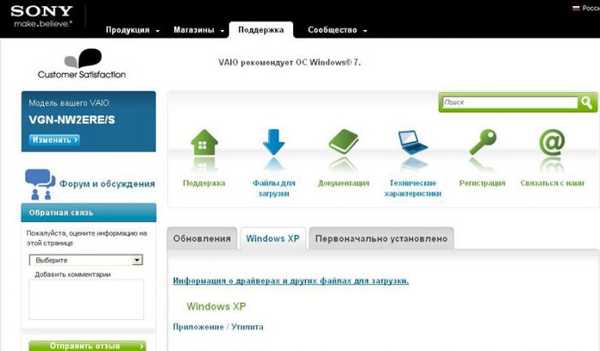 програма XP downgrade installer
програма XP downgrade installer 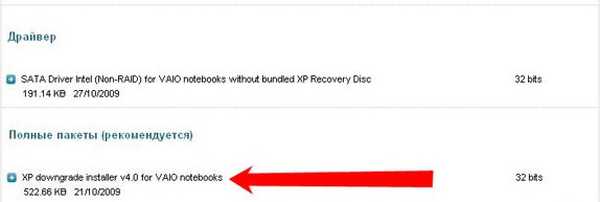 Та й не забудьте записати викачані драйвера на компакт-диск, на всякий випадок.
Та й не забудьте записати викачані драйвера на компакт-диск, на всякий випадок. 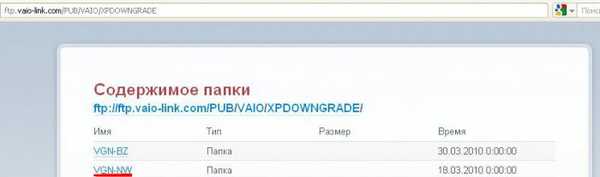 У своїх статтях про пошук драйверів я не раз згадав програму DriverPack Solution, програма непогана, драйвера в ній присутні на велику кількість пристроїв, тільки не завжди останніх версій, я її використовую коли взагалі ніде не можу знайти потрібний мені драйвер, давайте знайдемо за допомогою неї драйвера на другий ноутбук ASUS. Зображення передається з веб-камери в цьому ноутбуці перевернуто в усіх програмах: скайпі і інших. Відбувається це через неправильну версії встановленого драйвера веб-камери. Друга проблема відсутність інтернету, диспетчер пристроїв показав повну відсутність драйвера на мережеву карту.
У своїх статтях про пошук драйверів я не раз згадав програму DriverPack Solution, програма непогана, драйвера в ній присутні на велику кількість пристроїв, тільки не завжди останніх версій, я її використовую коли взагалі ніде не можу знайти потрібний мені драйвер, давайте знайдемо за допомогою неї драйвера на другий ноутбук ASUS. Зображення передається з веб-камери в цьому ноутбуці перевернуто в усіх програмах: скайпі і інших. Відбувається це через неправильну версії встановленого драйвера веб-камери. Друга проблема відсутність інтернету, диспетчер пристроїв показав повну відсутність драйвера на мережеву карту. 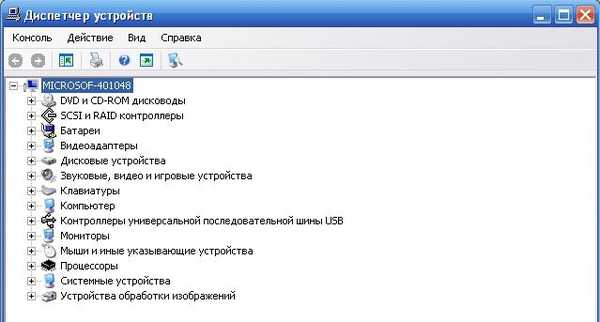 запускаємо програму
запускаємо програму 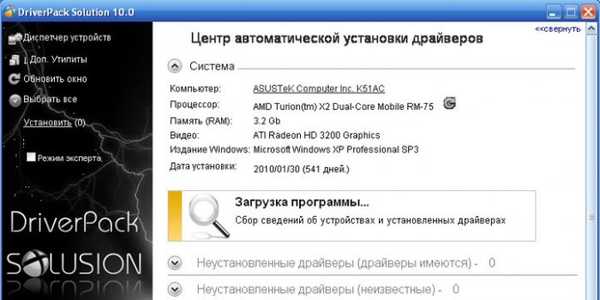 Програма показує відсутність мережевого драйвера і пропонує його встановити, погоджуємося на інтелектуальну установку (рекомендується)
Програма показує відсутність мережевого драйвера і пропонує його встановити, погоджуємося на інтелектуальну установку (рекомендується) 
і ось наш мережевий драйвер встановився, далі чомусь автоматично встановилися драйвера на бездротове обладнання Atheros AR9285 Wireless Network Adapter, ну да ладно, шукати їх не доведеться
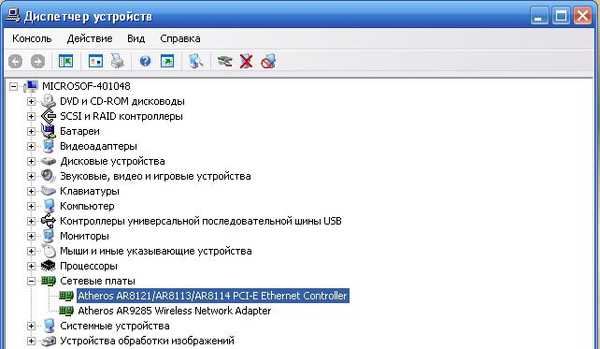
залишилася наша веб-камера з перевернутим зображенням. На офіційному сайті ASUS драйверів на Windows XP я не знайшов, шукати довелося за кодом пристрою, визначаємо код USB \ Vid_064e & Pid_a111 & MI_00, далі йдемо на сайт www.devid.info і вставляємо його в пошук, викачуємо наш драйвер, видаляємо старий і встановлюємо новий, перезавантажується , дивимося на вже нормальне зображення і радіємо.
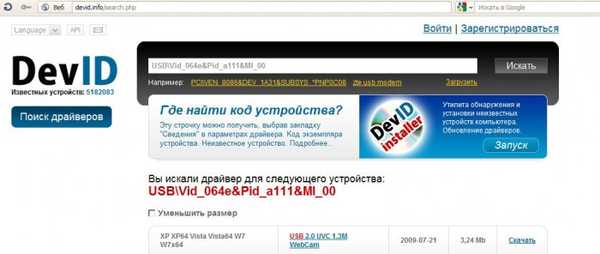
Мітки до статті: Драйвера











